[2025] Apakah Fail CR3 dan Cara Membukanya Dengan Cepat
Apakah itu fail CR3? Jika anda bukan peminat fotografi atau memiliki kamera Canon, anda mungkin tidak biasa dengan format imej ini. Fail imej CR3 ini ialah format imej RAW moden Canon. Ia direka untuk menyimpan data foto yang tidak dimampatkan dan berkualiti tinggi. Walau bagaimanapun, disebabkan saiz yang besar dan keserasian terhad, ramai pengguna mendapati fail CR3 mencabar untuk dibuka atau ditukar. Panduan ini akan menerangkan apakah fail CR3, kelebihannya, dan cara bekerja dengannya dengan cekap.
Senarai Panduan
Apakah Fail CR3? Adakah Fail CR3 Sesuai pada 2025? Bagaimana untuk Membuka & Menukar Fail CR3? [Bonus] Cara Meningkatkan Fail CR3Apakah Fail CR3?
Penjelasan paling mudah tentang fail CR3 ialah ia adalah format imej mentah yang dibangunkan oleh Canon. Sebagai peningkatan kepada format CR2 sebelumnya, CR3 menawarkan pemampatan yang jauh lebih baik dan kecekapan yang lebih tinggi. Oleh itu, anda boleh menikmati imej yang lebih terperinci dan berkualiti tinggi pada saiz fail yang agak kecil. Tidak seperti format mampat seperti JPEG atau PNG, fail CR3 mengekalkan semua data tidak diproses yang ditangkap oleh penderia kamera.

Selain itu, anda boleh mereka bentuk dan menapis fail CR3 secara bebas tanpa menjejaskan ciri asalnya. Walaupun fail CR3 menawarkan fleksibiliti dan kualiti gred profesional, ia biasanya bersaiz lebih besar. Mereka mungkin tidak serasi dengan semua perisian secara lalai, memerlukan program khusus atau alat penukaran untuk membuka dan mengeditnya dengan betul.
Adakah Fail CR3 Sesuai pada 2025?
Adakah fail Canon CR3 masih sesuai pada tahun 2025? Jawapannya YA. Jurugambar boleh mengutamakan kualiti imej dan fleksibiliti penyuntingan dengan fail imej CR3. Canon terus menggunakan format fail CR3 dalam produk terbaharunya seperti kamera aksi. Format imej CR3 kekal sebagai format ruji untuk kamera Canon pada tahun 2025.

Memandangkan penyuntingan, kebanyakan perisian utama, seperti Adobe Lightroom dan Photoshop, kini menyokong sepenuhnya format fail CR3, memastikan keserasian tidak lagi menjadi penghalang kepada penyuntingan. Dan dalam program yang disokong ini, anda dibenarkan menukar CR3 kepada JPEG, PNG atau format lain untuk keserasian yang lebih luas. Secara keseluruhannya, keseimbangan kecekapan dan kualiti format ini menjadikannya pilihan kalis masa hadapan untuk sesiapa sahaja yang menggunakan kamera Canon pada tahun 2025.
Bagaimana untuk Membuka & Menukar Fail CR3?
Bekerja dengan fail Canon CR3 mungkin kelihatan sukar pada mulanya, terutamanya jika anda baru menggunakan format RAW Canon. Nasib baik, alatan penyuntingan moden memudahkan untuk membuka dan menukarnya tanpa kehilangan kualiti. Adobe Photoshop dan perisian penyuntingan foto yang serupa memberikan sokongan yang lancar, membolehkan anda melihat, ubah saiz imej dalam Photoshop, dan eksport fail CR3 ke dalam format yang lebih mudah diakses, seperti JPEG atau TIFF, untuk perkongsian dan penyimpanan yang lebih mudah.
Langkah 1.Lancarkan Adobe Photoshop pada peranti anda dan buat projek baharu untuk membuka fail CR3.

Langkah 2.Pilih fail CR3 dari folder anda untuk meletakkannya ke dalam Photoshop. Klik butang "Simpan Imej...".

Langkah 3.Klik butang "Sambungan Fail" di bawah tab "Penamaan Fail". Akhir sekali, klik butang "Simpan" untuk menukar fail CR3 anda..

[Bonus] Cara Meningkatkan Fail CR3
Sebaik sahaja anda telah menukar imej CR3 anda kepada format yang lebih mudah diakses, seperti JPEG atau PNG, anda mungkin ingin mempertingkatkan peleraian dan perinciannya untuk mencetak, mengedit atau berkongsi dalam talian. Di sinilah Penskala Imej AnyRec AI masuk, memastikan fail CR3 anda yang ditukar kelihatan terbaik.
Dikuasakan oleh teknologi AI canggih, ia meningkatkan kualiti imej sambil mengekalkan butiran semula jadi, menjadikan foto anda lebih tajam dan lebih bertenaga. Dengan hanya beberapa klik, anda boleh meningkatkan kualiti foto daripada Photoshop sehingga 800% tanpa perlu risau tentang kekaburan atau herotan.
- Kelajuan pemprosesan pantas untuk meningkatkan imej CR3 dalam masa yang singkat.
- Simpan butiran asal foto CR3 anda semasa proses.
- Tingkatkan butiran kabur foto CR3 anda untuk kesan yang lebih baik.
- Semua imej yang dimuat naik akan dipadamkan daripada pelayan secara automatik.
Langkah 1.Lancarkan AnyRec AI Image Upscaler. Klik butang "Muat naik Foto" untuk menambah imej.

Langkah 2.Setelah imej dimuat naik, proses meningkatkan skala fail CR3 anda yang telah ditukar akan bermula secara automatik.
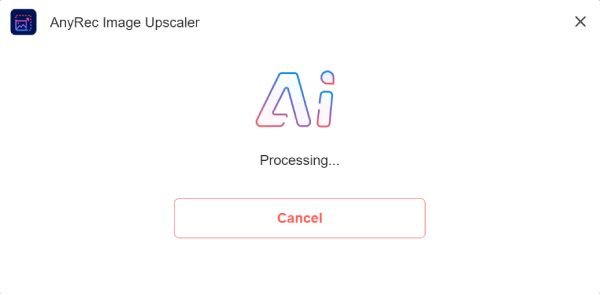
Langkah 3.Selepas proses selesai, klik butang "Simpan" untuk memuat turun imej CR3 yang ditingkatkan.
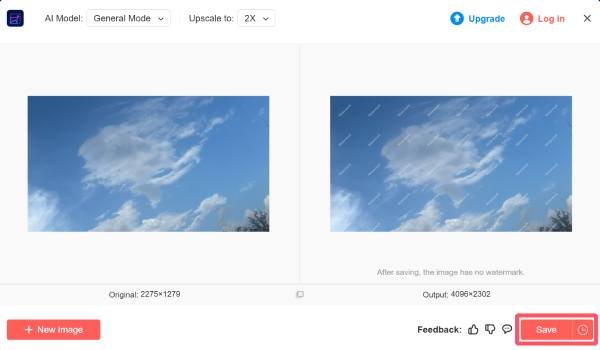
Kesimpulan
Itu sahaja untuk pengenalan keseluruhan CR3. Sebagai format Canon RAW moden, imej CR3 menyampaikan maklumat yang berkualiti tinggi dan kaya dengan butiran dalam saiz fail yang padat. Dengan alat pemprosesan imej arus perdana seperti Adobe Photoshop, anda boleh membuka imej CR3 dengan mudah dan menyimpannya ke format yang lebih disokong secara meluas. Tambahan pula, menggunakan Penskala Imej AnyRec AI, anda malah boleh meningkatkan kualiti fail CR3 melebihi saiz asalnya.



